Zoom — это платформа для видеоконференций, которая в последние годы становится все более популярной в маркетинговых целях. Вы можете использовать вебинары для продвижения своих продуктов или услуг, обучения своей аудитории или повышения ценности посредством интеллектуального лидерства. Zoom также может стать ценным инструментом для маркетологов и преподавателей, позволяющим связать свою онлайн-викторину со своей аудиторией новыми и инновационными способами.
Вы ищете способ оценить знания или навыки своих сотрудников или учащихся? Создание онлайн-викторины может быть отличным решением! Благодаря возможностям технологий вы можете легко разработать и настроить тест, имитирующий реальный тест, что даст вам ценную практику и обратную связь перед сдачей экзамена.
Независимо от того, являетесь ли вы учителем, желающим оценить понимание речи своих учеников, или учеником, стремящимся успешно сдать следующий тест, это руководство проведет вас через шаги по созданию увлекательной, практической пробной викторины, адаптированной к вашим конкретным потребностям в Интернете. Вы можете поделиться созданным онлайн-тестом и назначить его группе Zoom, чтобы легко оценить кандидатов.
- Что такое тест для Zoom?
- Зачем создавать тест для Zoom?
- OnlineExamMaker – мощный инструмент для создания викторин, удобный для социальных сетей
- Пошаговое руководство по созданию онлайн-викторины для Zoom
- Советы по созданию теста для Zoom
- Часто задаваемые вопросы о создании теста для Zoom
Что такое тест для Zoom?
Викторина для Zoom — это интерактивная викторина, которая проводится через платформу видеоконференций Zoom. Вопросы викторины задаются организатором, и участники отвечают в режиме реального времени, нажимая на ответ на экране своего устройства. Quiz хорошо работает непосредственно во время собрания Zoom, что делает его интерактивным и интересным для аудитории. Докладчик может показать посетителям свой экран с вопросами викторины. Таким образом, викторина Zoom использует встроенные возможности платформы по опросу и совместному использованию экрана, что позволяет проводить базовые, но эффективные викторины непосредственно во время виртуальных сеансов.
Просто чтобы вы знали
С помощью программного обеспечения для викторин OnlineExamMaker каждый может легко создавать профессиональные онлайн-оценки и делиться ими.
Зачем создавать тест для Zoom?
Онлайн-викторины призваны помочь тестируемым подготовиться к реальному экзамену, позволяя им ознакомиться с типами вопросов, с которыми они могут столкнуться, а также со структурой и темпом проведения теста.
Адаптивный тест может оценить знания учащихся и их готовность к предстоящему экзамену, оценить эффективность программы обучения или помочь людям оценить свой собственный прогресс и определить области, требующие улучшения. Проходя тест, тестируемые могут получить ценную информацию о своих сильных и слабых сторонах, выявить пробелы в знаниях и разработать стратегии для улучшения своих результатов на реальном экзамене.
OnlineExamMaker — мощный инструмент для создания викторин, удобный для социальных сетей
OnlineExamMaker — это мощный инструмент, который поможет вам создавать интересные тесты для публикации в Интернете. Это может быть онлайн-викторина, практический тест, личностный тест и даже пробный тест! Вы называете это! OnlineExamMaker — это удобная платформа, которая позволяет быстро и легко создавать тесты и тесты без каких-либо необходимых технических навыков или знаний программирования. Он также предоставляет множество типов вопросов и вариантов настройки, что позволяет адаптировать пробный тест к вашим конкретным потребностям и целям. Вы можете выбирать из вопросов с несколькими вариантами ответов, открытых вопросов, вопросов «верно/неверно» и т. д.
В целом, OnlineExamMaker может оказаться полезным для создания интересных и практических онлайн-викторин. Он предлагает ряд функций и возможностей настройки, которые помогут вам адаптировать пробный тест к вашим конкретным потребностям и целям, а также предоставляют ценные аналитические инструменты, которые помогут вам оценить эффективность ваших участников.
Создайте свой следующий тест/экзамен с помощью OnlineExamMaker
Пошаговое руководство по созданию онлайн-викторины для Zoom
Шаг 1. Войдите в OnlineExamMaker
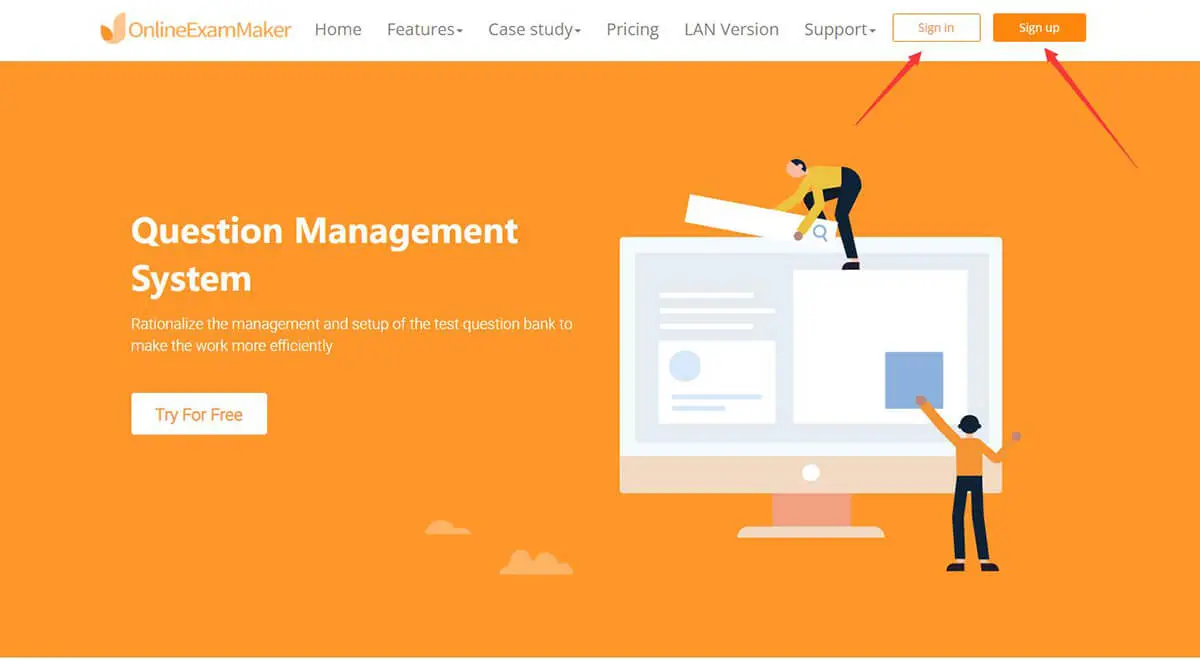
Использование onlineExamMaker для проведения пробного теста пройдет гладко, быстро и качественно благодаря функциям программного обеспечения. Так что лучше войдите в систему OnlineExamMaker, а если вы еще этого не сделали, быстро зарегистрируйтесь и заполните необходимую информацию. Кнопки входа и регистрации расположены на веб-сайте onlineExamMaker.
Шаг 2. Сформулируйте вопросы

OnlineExamMaker поможет вам быстро создать вопрос или даже импортировать его. Благодаря этому вы можете легко найти в Интернете несколько ложных вопросов и перенести их в onlineExamMaker. Для этого перейдите в банк вопросов и список вопросов на боковой панели.

После этого нажмите новый вопрос, если вы хотите создать свой, или нажмите вопрос импорта. Удобный инструмент, как и дублирование проверки, помогает избежать повторения пробного экзамена и содержит простой вопрос.
Шаг 3. Создайте новый тест

Легко создайте пробный тест и установите нужные настройки, чтобы вам и вашим тестируемым было сложно начать этот тест непосредственно с экзамена, а затем со списком экзаменов.

Теперь вы можете нажать кнопку «Новый экзамен» в этом разделе, чтобы создать пробный тест. Нажав на него, вы можете отредактировать заголовок по своему усмотрению и указать, где находится файл пробного экзамена.

Нажав «Сохранить» и «Далее», вы можете добавить созданный вопрос на экзамен. Просто нажмите «Добавить вопрос» и найдите вопрос, который вы создали или импортировали.

Теперь в этом разделе вы можете изменить настройки пробного теста. Вы можете установить, чтобы вопросы и ответы были рандомизированы или имели ограничение по времени.
Шаг 4. Опубликуйте и распространите свой тест в Zoom

После того, как все предыдущие шаги выполнены, пришло время опубликовать тест и поделиться им с кандидатами для практики. Вы можете просто нажать «Опубликовать», и тогда появится QR-код или ссылка. Вы можете скопировать QR-код или ссылку на свою группу Zoom или виртуальную конференц-зал.

Советы по созданию теста для Zoom
Вот 5 креативов, которые помогут провести профессиональную онлайн-викторину среди вашей аудитории Zoom:
Включить опросы для интерактивности
Используйте функцию опроса Zoom, чтобы создавать интерактивные опросы в рамках вашей викторины. Это позволяет участникам предоставлять ответы в режиме реального времени, способствуя вовлечению.
Предварительно протестируйте тест
Проведите пробный запуск, чтобы проверить функциональность вашего теста в Zoom. Это обеспечивает удобство работы участников и помогает выявлять и решать любые технические проблемы.
Проводить обучение и тестирование вместе
Вы можете использовать программное обеспечение для управления обучением, чтобы создать курс для пользователей Zoom и оценить его после обучения.
Поощряйте обсуждение
После викторины организуйте обсуждение вопросов и ответов. Это дает участникам возможность обмениваться идеями и учиться друг у друга.
Групповое тестирование
Сегментируйте учащихся Zoom на разные группы, а затем легко назначьте созданный экзамен группе, состоящей из нескольких кандидатов, для непосредственной оценки конкретных учащихся.
Часто задаваемые вопросы о создании теста для Zoom
Что такое викторина Zoom?
Викторина Zoom — это виртуальная викторина или оценка, проводимая с использованием платформы видеоконференций Zoom. Он позволяет участникам отвечать на вопросы устно или через чат и может включать вопросы различных форматов.
Как создать тест в Zoom?
Вы можете провести тест с помощью программного обеспечения для онлайн-викторин, а затем поделиться ссылкой на тест или QR-кодом в группе Zoom.
Могу ли я использовать мультимедийные элементы в викторине Zoom?
Ответ: Да, вы можете включать мультимедийные элементы, такие как изображения, диаграммы или видео, в викторину Zoom, чтобы повысить визуальную привлекательность и образовательную ценность вопросов.
Как включить опросы для интерактивности в викторине Zoom?
Чтобы использовать опросы в Zoom, нажмите кнопку «Опросы» во время встречи и создайте свои вопросы. Вы можете запускать опросы в определенные моменты во время викторины, чтобы привлечь участников и собрать их ответы.
Могу ли я записывать ответы участников для анализа после теста Zoom?
Да, если на вашем собрании Zoom разрешена запись, вы можете записывать ответы участников. Эта запись может оказаться полезной для последующего анализа, понимания тенденций и оценки общей производительности.
Можно ли провести групповую викторину в Zoom?
Да, вы можете разработать вопросы, которые поощряют групповое сотрудничество. Участники могут обсуждать ответы в комнатах обсуждения или с помощью других функций совместной работы в Zoom.